
Bu yazımızda sizlere HP SmartTank 580 yazıcı kurulumu nasıl yapılır tüm detayları ile anlatıyoruz.
All-in-one özelliğine sahip HP SmartTank 580, yazıcı, tarayıcı, fotokopi ve Wi-Fi özelliğine sahiptir. Dakikada 5 sayfaya kadar renkli çıktı verebilirken, dakikada 12 sayfaya kadar da siyah çıktı verebiliyor.
Küçük ve kompakt bir tasarıma sahip olmasına rağmen tüm ihtiyaçlarınızı karşılıyor olması ve baskı hızı ev veya küçük işletmeler için iyi bir tercih anlamına geliyor. Wi-Fi 802.11b/g/n ve Wi-Fi Direct özelliklerini de bünyesinde barındırması yazıcıya kolay erişim sağlamaktadır.
980 MHz işlemci hızıyla gönderdiğiniz çıktı isteklerini hafızasına alarak sizlere kısa sürede tepki vermesini sağlıyor. Ayrıca mürekkep tanklı olması da baskı maliyetlerini oldukça düşürmektedir. Hp’nin deskjet serisi yazıcılarına göre daha avantajlı bir maliyet ortaya koyduğunu söyleyebiliriz. Ayrıca HP SmartTank 580 yazıcı kurulumu ise oldukça kolaydır.
Eğer profesyonel anlamda tarayıcı ihtiyacınız varsa ve ayrıca günde yüzlerce tarama yapma ihtiyacınız varsa bu cihaz uygun tercih olmayacaktır. Zira HP SmartTank 580 yazıcı için önerilen tarama sayfası aylık 400-800 aralığındadır.
HP SmartTank 580 Yazıcı Kurulumu
Öncelikle yazının ön kısmındaki kapağını açarak aşağı doğru indiriniz. Yazının içinde ve üzerinde bulunan karton ve mavi koruma etiketlerini çıkarınız.

Daha sonra iç kısımda yer turuncu koruma plastiğinin hemen üzerinde mavi bir kapak göreceksiniz. Bu kapağı yukarı doğru kaldırıp turuncu parçayı çıkarınız.
Cihaz ile beraber gelen kartuşların koruma bantlarını dikkatli bir şekilde çıkarınız. Daha sonra kartuşun üzerinde turuncu renkle bulunan ve üzerinde Pull yazan kapağı çıkarınız. Daha sonra bu kartuşları yerine doğru bir şekilde yerleştiriniz. Ardından mavi kapağı kapatarak yerine oturmasını sağlayınız.
Bir sonraki aşamada mürekkep dolum tanklarının kapağını sol taraftaki bölmeden açınız. Mürekkepleri renklerine dikkat ederek şişelerini ters çevirerek dolum yapınız.
Yazıcının güç düğmesine basarak çalıştırınız. Yazıcı ekranı üzerinde kartuşların simgesini göreceksiniz. Hp SmartTank 580 yazıcı kurulumu için sık yapılan hata bu adımın atlanmasıdır.
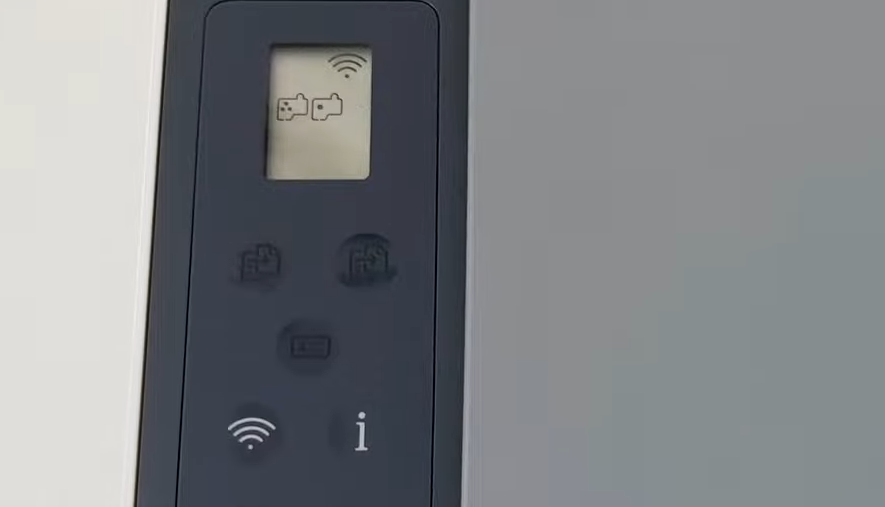
Paneldeki bu simgeler yazıcının henüz kullanıma hazır olmadığını ve mürekkep tanklarındaki mürekkebin kartuşlara ilerlemesi için işlem yaptığını göstermektedir. Bu işlem uzun sürebilir. Ekrandaki simgeler kaybolana kadar beklemek gerekiyor. Bu sırada yazıcıyı kapatmayınız veya kapağını açmayınız.
İşlem tamamlandığında eğer yazıcı kablosu ile kurulum yapacaksanız bilgisayar ile yazıcı arasına usb kablosunu takınız. Wi-Fi üzerinden kurulum yapacaksanız bilgisayarınızı evinizin Wi-Fi ağına bağlayınız.
Bilgisayarınızda Hp Smart uygulamasını yükleyiniz. Cihaz ekleme seçeneğini ile devam ederek yazınızın ismini seçerek ilerleyiniz. İşlemler tamamlandığında sizlere test sayfası yazdırmanız için öneride bulunacaktır. Kağıt tepsisine kağıt yerleştirip tırnaklarını doğru bir şekilde ayarladıktan sonra test sayfası alınız.
Böylece Hp SmartTank 580 yazıcı kurulumu hakkında bilgileri ilettik. Umarız sizler için faydalı olmuştur.
Sıradaki konular:
- HP Yazıcıya Sıvı Toner Kartuşunu Nasıl Yerleştirirsiniz?
- Epson,Canon ve HP Yazıcıların Karşılaştırılması
- Macbook Hp yazıcı kurulumu








































